
Daftar Isi:
- Langkah 1: Kumpulkan Komponen
- Langkah 2: Menandai pada Styrofoam
- Langkah 3: Amplas LED (opsional)
- Langkah 4: Mempersiapkan Kabel
- Langkah 5: Menyolder LED
- Langkah 6: Menyolder Kotak Bersama
- Langkah 7: Memperbaiki Kubus ke Papan Sirkuit
- Langkah 8: Solder Konektor
- Langkah 9: Coba LED Cube
- Langkah 10: Hubungkan Joystick dan Tombol
- Langkah 11: Bersenang-senang:)
- Pengarang John Day [email protected].
- Public 2024-01-30 09:57.
- Terakhir diubah 2025-01-23 14:49.


Pernahkah Anda ingin bermain Tic Tac Toe 3 dimensi di rumah?
Jika jawabannya ya, Instruksi ini memberi Anda semua informasi yang diperlukan untuk membuatnya.
Gim ini dapat dimainkan di kubus led 3x3x3. Setiap titik adalah led satu warna, setiap LED harus dikontrol secara individual. Untuk memainkan tic-tac-toe setidaknya diperlukan 3 tanda yang berbeda, (biasanya o x dan kosong) namun dalam kubus LED satu warna itu tidak mungkin.
Solusinya adalah led berkedip. Saat permainan dimulai setiap led dimatikan, pemain pertama bermain dengan led menyala, pemain kedua dengan led berkedip, jadi permainan bisa dimainkan seperti itu.
Sebuah joystick dan tombol memungkinkan Anda untuk memilih LED di mana Anda ingin menempatkan "tanda" Anda.
Tentu saja, Anda bisa menggunakan kubus LED Anda sebagai hiasan. Kode disediakan yang membuat LED berkedip secara acak seperti di video, atau satu demi satu.
Langkah 1: Kumpulkan Komponen

Daftar komponen yang diperlukan untuk membangun game:
- 22*30 Papan sirkuit universal (atau lebih besar)
- Arduino UNO
- 27 LED (saya menggunakan LED 3 mm)
- Modul joystick (KY-023)
- Modul tombol (KY-004)
- 20 kabel jumper M-F
- Kabel
- Kabel fleksibel
- 12 konektor F-F
Alat yang diperlukan
- Styrofoam Ini akan membuat pekerjaan Anda lebih mudah!
- Perangkat solder
- Pistol lem panas
- Sepit
- Pengupas kabel
- Penggaris
- Amplas (opsional)
Langkah 2: Menandai pada Styrofoam
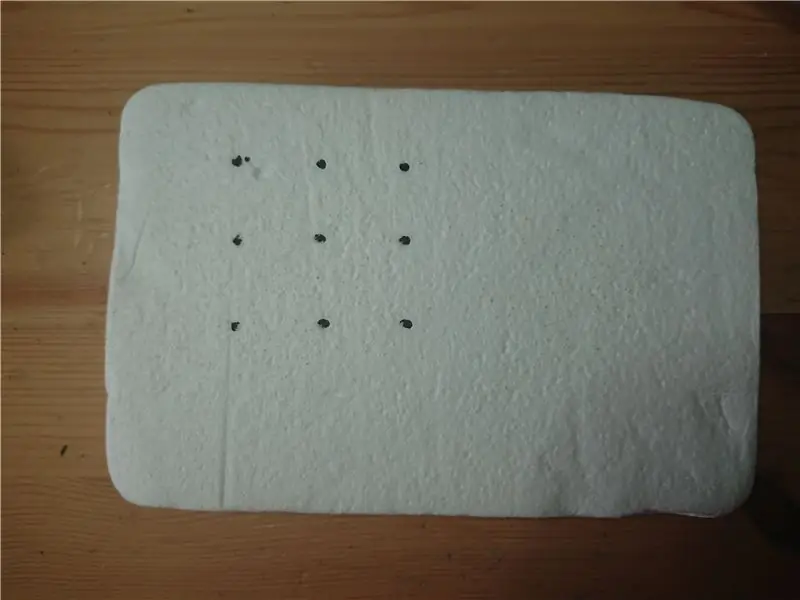
Buat tanda 3x3 pada balok styrofoam dan lubangi LED agar pas. Lubang harus berjarak 2 cm satu sama lain, karena kita membuat kubus. Anda harus menggunakan penggaris untuk melakukan itu.
Langkah 3: Amplas LED (opsional)
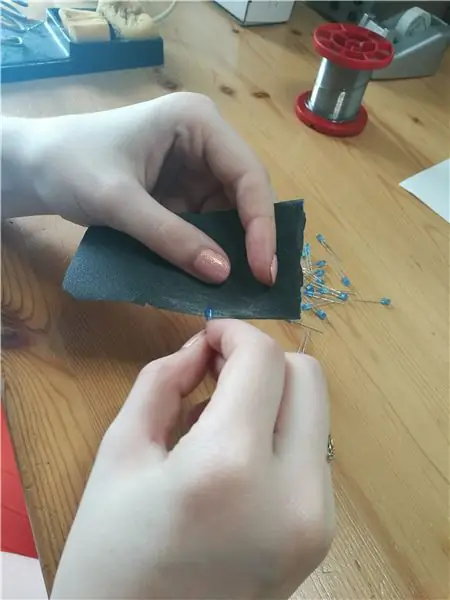
Untuk mencapai tingkat kecerahan yang lebih besar, Anda dapat menggunakan amplas untuk menggosok LED.
Langkah 4: Mempersiapkan Kabel
Kabel yang terbuka harus sepanjang 4,5 cm, siapkan 24 di antaranya. Ini akan menjadi bingkai kubus.
12 kabel fleksibel harus disiapkan. 9 di antaranya harus memiliki panjang 6-7 cm. 3 di antaranya harus 12-13 cm. Kupas kedua ujung kabel.
Langkah 5: Menyolder LED



Pertama-tama, kami menghubungkan kabel negatif bersama-sama, ini biasanya kaki LED yang lebih pendek.
Tempatkan LED pada styrofoam yang telah disiapkan sebelumnya. Tempatkan kabel seperti yang ditunjukkan pada gambar daripada bungkus kaki yang lebih pendek di sekitar kawat. Kemudian solder LED ke kawat dengan hati-hati, setelah itu solder kawat di kedua sisi, ini akan menjaga persegi tetap bersama.
Sangat penting bahwa ketika Anda siap dengan satu kotak, uji semua 9 LED. Itu dapat dilakukan dengan menghubungkan bingkai kawat ke ground Arduino. Kemudian gunakan kabel Jumper M-M dan sambungkan ke Arduino 3,3 V, dan sentuh sisi lain ke kaki LED yang tidak disolder, LED akan menyala. Jika tidak ada LED yang menyala, mungkin salah satu kaki positif menyentuh rangka kawat, Anda harus memeriksanya.
Anda harus menyiapkan 3 kotak LED.
Langkah 6: Menyolder Kotak Bersama

Ini adalah bagian tersulit, Anda harus meminta bantuan pada tahap itu.
Tempatkan satu kotak di atas styrofoam, lalu tempelkan kawat di samping LED, dengan posisi vertikal. Sangat penting bahwa kabel ini HANYA menyentuh kaki positif LED. Bungkus kaki positif (yang belum Anda solder) di sekitar kawat dan solder. Lakukan dengan setiap LED.
Tempatkan kotak kedua setinggi 2 cm. Bungkus kaki positif di sekitar kabel vertikal. Kotak akan tetap di sana, jadi Anda bisa menyolder masing-masing setelah itu.
Kemudian letakkan kotak terakhir setinggi 4 cm. Lakukan langkah yang sama seperti sebelumnya.
PENTING: Kabel horizontal tidak boleh menyentuh kabel vertikal.
Setelah Anda siap dengan langkah Anda harus memeriksa setiap LED seperti sebelumnya.
Langkah 7: Memperbaiki Kubus ke Papan Sirkuit


Pertama, Anda harus menggunakan 9 kabel kupas fleksibel.
Masukkan satu sisi kabel melalui lubang di papan sirkuit, solder ke kabel horizontal. Lakukan dengan semua kabel horizontal. Setelah itu pasang kubus ke papan, dengan mengoleskan lem panas.
Kedua, gunakan 3 kabel kupas fleksibel yang lebih panjang.
Solder ke kotak, lalu masukkan melalui lubang (Anda dapat menggunakan lubang yang lebih besar di sudut papan)
Saat Anda siap dengan langkah, Anda memiliki 12 kabel yang tergantung di bagian bawah papan. 3 kabel yang terhubung ke kotak akan memungkinkan Anda memilih LED dalam arah vertikal. 9 kabel akan memungkinkan Anda untuk memilih kolom di mana Anda ingin menyalakan LED.
Langkah 8: Solder Konektor

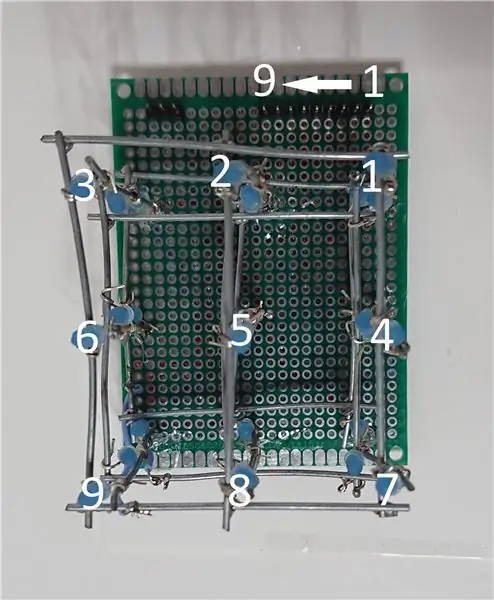


Solder konektor di bagian atas. Anda harus memisahkan yang horizontal dan vertikal seperti yang saya lakukan.
Solder 9 kabel ke konektor, seperti yang ditunjukkan pada gambar.
Kemudian solder 3 kabel ke 3 konektor. Hubungkan kabel dari atas ke pin 10, tengah ke 11 dan bawah ke 12, dan solder di sana.
Rekatkan sisa kabel ke papan.
Kubus LED Anda sudah siap, Anda harus mencobanya sekarang.
Langkah 9: Coba LED Cube

Hubungkan 1-9 pada kubus LED ke D0-D8 di Arduino (1 hingga D0, 2 hingga D1…)
Hubungkan 10-12 ke Arduino sebagai:
- 10 sampai H11
- 11 hingga H10
- 12 sampai H9
Unggah kode yang disediakan ke Arduino.
Fungsi ledRandom() akan membuat LED berkedip secara acak
Fungsi ledSeq() akan membuat LED berkedip dalam kolom satu demi satu.
Fungsi ledWrite(x, y, z, v) memungkinkan Anda untuk menulis LED apa pun pada kubus. x, y, z adalah koordinat, mereka harus antara 1-3. v adalah keadaan LED, saat 0 LED akan mati, saat 1 LED akan menyala.
Anda dapat menyalakan lebih banyak LED secara terpisah. Tapi menyalakan LED membuat yang sebelumnya mati. Tetapi penundaannya hanya 0,5 ms sehingga Anda akan melihat keduanya dihidupkan.
Saya akan mencoba untuk meningkatkan bagian dari program ini di masa depan.
Langkah 10: Hubungkan Joystick dan Tombol

Modul joystick harus berada pada posisi yang sama dengan kubus LED (seperti yang ditunjukkan pada gambar)
Modul tombol:
- Hubungkan - ke Arduino GND
- Hubungkan + (pin tengah) ke Arduino 5V
- Hubungkan S (pin keluaran) ke Arduino A3
Modul Joystick:
- SW ke A2
- VRY ke A1
- VRX ke A0
- +5V ke Arduino 5V
- GND ke Arduino GND.
Kemudian perbaiki modul dan kubus LED pada bidang plastik, dan unggah kode ke Arduino.
Langkah 11: Bersenang-senang:)
Tic-Tac-Toe 3D Anda sudah siap.
Berikut tutorial singkat cara memainkannya:
- Player 1 bermain dengan menyalakan LED
- Player 2 bermain dengan LED yang berkedip
- LED berkedip lebih cepat, saat Anda berada di LED itu.
- Anda dapat memilih LED Anda dengan Joystick. Mengklik dengan Joystick memungkinkan Anda untuk turun. (dari tingkat pertama, itu akan pergi ke yang ketiga)
- Tekan tombol untuk meletakkan tanda Anda di sana. (Ini akan menempatkannya di tempat LED berkedip cepat)
- Pemenangnya adalah yang mengumpulkan tiga tanda dalam arah x, y atau z. (Diagonal belum termasuk)
- Ketika seseorang menang di atas, sudut kanan atas akan menyala dan jika
- Pemain 1 menang. Baris pertama menyala
- Pemain 2 menang. Baris kedua menyala
- Gim ini juga akan menunjukkan kepada Anda tempat Anda mengumpulkan 3 tanda Anda.
- Untuk memulai permainan baru, tekan joystick selama beberapa detik.
Penting: Selalu tekan tombol selama satu detik, dan tahan joystick selama setengah detik.
Saya berencana untuk meningkatkan permainan di masa depan, dengan memasukkan diagonal.
Jika Anda memiliki pertanyaan tulis komentar atau pesan.
Direkomendasikan:
Suhu Tampilan Arduino pada Tampilan LED TM1637: 7 Langkah

Arduino Display Temperature pada LED Display TM1637 : Pada tutorial kali ini kita akan mempelajari cara menampilkan suhu menggunakan LED Display TM1637 dan sensor DHT11 serta Visuino
Waktu Tampilan Arduino pada Tampilan LED TM1637 Menggunakan RTC DS1307: 8 Langkah

Tampilan Waktu Arduino pada Tampilan LED TM1637 Menggunakan RTC DS1307 : Dalam tutorial ini kita akan mempelajari cara menampilkan waktu menggunakan modul RTC DS1307 dan Tampilan LED TM1637 dan Visuino
Deteksi Wajah pada Raspberry Pi 4B dalam 3 Langkah: 3 Langkah

Deteksi Wajah pada Raspberry Pi 4B dalam 3 Langkah: Dalam Instruksi ini kita akan melakukan deteksi wajah pada Raspberry Pi 4 dengan Shunya O/S menggunakan Perpustakaan Shunyaface. Shunyaface adalah perpustakaan pengenalan/deteksi wajah. Proyek ini bertujuan untuk mencapai kecepatan deteksi dan pengenalan tercepat dengan
Antarmuka Sensor ADXL335 pada Raspberry Pi 4B dalam 4 Langkah: 4 Langkah

Antarmuka Sensor ADXL335 pada Raspberry Pi 4B dalam 4 Langkah: Dalam Instruksi ini kita akan menghubungkan sensor ADXL335 (akselerometer) pada Raspberry Pi 4 dengan Shunya O/S
4x4x4 DotStar LED Cube pada PCB Kaca: 10 Langkah (dengan Gambar)

Kubus LED DotStar 4x4x4 pada PCB Kaca: Inspirasi untuk proyek ini berasal dari kubus LED kecil lainnya seperti HariFun dan nqtronix. Kedua proyek ini menggunakan LED SMD untuk membangun kubus dengan dimensi yang sangat kecil, namun masing-masing LED dihubungkan dengan kabel. Ide saya adalah t
